Ajustando a qualidade da imagem
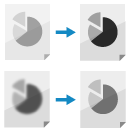
Você pode ajustar a qualidade da imagem, por exemplo, quando a imagem de fax não é nítida ou o texto é difícil de ler.
Você também pode apagar bordas escuras e sombras que aparecem ao redor das bordas do original.
Você também pode apagar bordas escuras e sombras que aparecem ao redor das bordas do original.
Configurando a resolução
Aumente a resolução para digitalizar originais com mais precisão e diminua a resolução para reduzir o tempo necessário para enviar um fax.
1
Na tela de fax, pressione o botão de configuração de resolução. Tela de fax
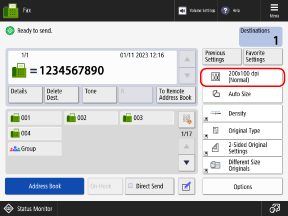
* Os itens que aparecem na tela variam dependendo do modelo e das opções.
A tela [Resolution] é exibida.
2
Selecione a resolução.
Uma resolução mais baixa é apropriada para originais que contêm apenas texto, e uma resolução mais alta é apropriada para originais que contêm fotografias.
3
Pressione [OK].
A tela de fax é exibida novamente.
Selecionando o tipo de original
Selecione o tipo de original para que a digitalização seja realizada usando a qualidade de imagem adequada ao conteúdo do original.
1
Na tela de fax, pressione [Options]  [Original Type]. Tela de fax
[Original Type]. Tela de fax
 [Original Type]. Tela de fax
[Original Type]. Tela de faxA tela [Original Type] é exibida.
2
Selecione o tipo de original.
Para obter detalhes sobre os tipos de original, consulte a tela de ajuda exibida ao pressionar [ ] na parte superior direita da tela.
] na parte superior direita da tela.
 ] na parte superior direita da tela.
] na parte superior direita da tela.Quando [Text/Photo] está selecionado, pressione [Adjust Level] para ajustar se deve dar prioridade a texto ou fotos.
Quando [Thickness of Feeder Originals] é exibido
Você pode pressionar [Thickness of Feeder Originals] para selecionar a espessura do original ao digitalizar usando o alimentador.
3
Pressione [OK]  [Close].
[Close].
 [Close].
[Close].A tela de fax é exibida novamente.
NOTA
Para criar uma digitalização limpa de um original com plano de fundo colorido ou jornal, ajuste a densidade do plano de fundo. Ajustando a densidade
Se ocorrer um fenômeno chamado moiré (ruído de padrão vertical) ao digitalizar após selecionar o tipo de original, ajuste a nitidez. Ajustando a nitidez
Ajustando a densidade
Você pode ajustar a densidade para se adequar ao original.
Se o texto ou as imagens no original estiverem muito desbotados ou escuros, ajuste a densidade de todo o original.
Para criar digitalizações nítidas de um original com fundo colorido ou de jornal, ajuste a densidade do plano de fundo.
Se o texto ou as imagens no original estiverem muito desbotados ou escuros, ajuste a densidade de todo o original.
Para criar digitalizações nítidas de um original com fundo colorido ou de jornal, ajuste a densidade do plano de fundo.
1
Na tela de fax, pressione [Options]  [Density]. Tela de fax
[Density]. Tela de fax
 [Density]. Tela de fax
[Density]. Tela de faxA tela [Density] é exibida.
2
Ajuste a densidade.
Ao ajustar a densidade de todo o original
Mova o controle deslizante para a esquerda ou direita para ajustar a densidade.
Para diminuir a densidade, ajuste-a para [ ], e para aumentar a densidade, ajuste-a para [
], e para aumentar a densidade, ajuste-a para [ ].
].
Para diminuir a densidade, ajuste-a para [
 ], e para aumentar a densidade, ajuste-a para [
], e para aumentar a densidade, ajuste-a para [ ].
].Ao ajustar a densidade do plano de fundo

Você pode ajustar a densidade do plano de fundo diminuindo-a automaticamente ou ajustando-a manualmente.
Para reduzir automaticamente a densidade do plano de fundo
Em [Background Density], pressione [Auto] para selecioná-lo.
Para ajustar manualmente a densidade do plano de fundo
Pressione [Adjust] em [Background Density], ajuste a densidade e pressione [OK].
Mova o controle deslizante para a esquerda ou direita para ajustar a densidade. Para reduzir a densidade, ajuste-o para [-], e para aumentá-lo, ajuste-o para [+].
Mova o controle deslizante para a esquerda ou direita para ajustar a densidade. Para reduzir a densidade, ajuste-o para [-], e para aumentá-lo, ajuste-o para [+].
* Quando ambos os casos a seguir se aplicam, não é possível ajustar a densidade do plano de fundo manualmente. (A densidade do plano de fundo diminui automaticamente.)
Quando o tipo de original está definido como [Text] Selecionando o tipo de original
Quando [Fax/I-Fax Send Jobs] em [Speed/Image Quality Priority for B&W Scan] no menu [Settings/Registration] está definido como [Quality Priority] [Speed/Image Quality Priority for B&W Scan]
(Por padrão, [Quality Priority] é definido.)
(Por padrão, [Quality Priority] é definido.)
* Ao ajustar a densidade do plano de fundo, outras partes que não o plano de fundo também podem ser afetadas, dependendo da cor do original.
3
Pressione [OK]  [Close].
[Close].
 [Close].
[Close].A tela de fax é exibida novamente.
Ajustando a nitidez
Ao ajustar a nitidez, você pode enfatizar os contornos e linhas para torná-los mais claros ou enfraquecê-los para torná-los mais suaves.
1
Na tela de fax, pressione [Options]  [Sharpness]. Tela de fax
[Sharpness]. Tela de fax
 [Sharpness]. Tela de fax
[Sharpness]. Tela de faxA tela [Sharpness] é exibida.
2
Mova o controle deslizante para a esquerda ou direita para ajustar a nitidez.
Exemplo de ajuste:
Para tornar texto borrado mais nítido

Pressione [High].
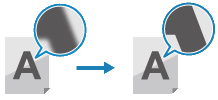
Para reduzir o moiré (ruído de padrão vertical) nas fotos

Pressione [Low].
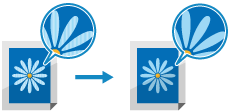
3
Pressione [OK]  [Close].
[Close].
 [Close].
[Close].A tela de fax é exibida novamente.
NOTA
O ajuste de nitidez é desativado quando qualquer um dos seguintes casos se aplicam:
Quando a resolução é definida como [200x100 dpi] Configurando a resolução
Quando o tipo de original está definido como [Text] Selecionando o tipo de original
* O ajuste de nitidez é aplicado à imagem exibida na tela de visualização, mas não é aplicado à imagem real a ser enviada. Verificando o conteúdo de originais digitalizados e organizando as páginas (visualizar)
Apagando a moldura original, sombras e furos (Apagar moldura)
Ao definir o tamanho original para um tamanho maior que o tamanho real do original ou ao digitalizar páginas de um livro grosso, podem aparecer bordas escuras ou sombras ao redor das bordas do original. Você pode definir as configurações para apagar bordas ou sombras ao copiar. Você também pode apagar furos no original.
* Você não pode definir Apagar moldura para digitalização ao usar o Envio Direto ou o envio manual.
IMPORTANTE
Ao digitalizar um original com furos
Coloque o original na placa de vidro. Não coloque-o no alimentador, pois poderá causar uma obstrução de papel. Posicionando originais
1
Na tela de fax, pressione [Options]  [Erase Frame]. Tela de fax
[Erase Frame]. Tela de fax
 [Erase Frame]. Tela de fax
[Erase Frame]. Tela de faxA tela [Erase Frame] é exibida.
2
Defina o tipo e a largura da moldura a ser apagada.
Ao apagar a moldura de um original

1
Pressione [Erase Original Frame].
2
Definir o tamanho do original.
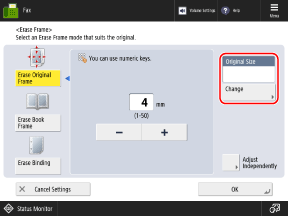
Pressione [Change], selecione o tamanho do original e pressione [OK].
* Você pode apagar a moldura somente ao digitalizar os tamanhos exibidos na tela para selecionar o tamanho original.
3
Insira a largura de apagamento.
Ao inserir largura de apagamento individual das partes superior, inferior, esquerda e direita, pressione [Adjust Independently] e insira as larguras de apagamento.
Ao apagar sombras de um livro

Você pode apagar a sombra central que se forma quando um livro é aberto e as sombras que se formam ao redor das bordas de um livro.
1
Pressione [Erase Book Frame].
2
Definir o tamanho do original.
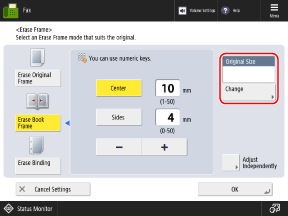
Pressione [Change], selecione o tamanho do original e pressione [OK].
* Você pode apagar sombras de um livro somente ao digitalizar os tamanhos exibidos na tela para selecionar o tamanho do original.
3
Insira a largura de apagamento.
Em [Center], insira a largura de apagamento da sombra central que se forma quando um livro é aberto.
Em [Sides], insira a largura de apagamento da sombra que se forma ao redor das bordas do livro.
Ao inserir largura de apagamento individual das partes superior, inferior, esquerda e direita, pressione [Adjust Independently] e insira as larguras de apagamento.
Ao apagar furos em um original

1
Pressione [Erase Binding].
2
Selecione a posição do furo e insira a largura de apagamento.
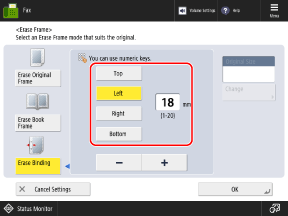
* Se [Erase Binding] estiver definido, as três bordas, exceto a borda com furos, sempre serão apagadas com uma moldura de 4 mm (1/8").
3
Pressione [OK]  [Close].
[Close].
 [Close].
[Close].A tela de fax é exibida novamente.